
Inhoud
Microsoft Windows 8-besturingssysteem fundamenteel veel veranderd over Windows. Bekijk YouTube-video's als een voorbeeld van deze wijzigingen.
Vroeger vereiste het kijken van een YouTube-filmpje op een Windows-pc dat je een webbrowser opent. Kijken naar YouTube-video's op Windows 8 is nog steeds mogelijk op deze manier via Internet Explorer, maar er zijn ook apps in de Windows Store die hetzelfde toestaan. Naast het bekijken van YouTube-video's, bieden ze je ook de mogelijkheid om video's te downloaden en te bladeren door de laatste clips van YouTube-beroemdheden die je kent en die je al hebt geabonneerd via de YouTube-website of via de officiële YouTube-app op je iPhone, iPad of Android-apparaat.

Hier leest u hoe u YouTube-video's kunt bekijken op Windows 8-tablets, notebooks en desktop-pc's.
Zoals je misschien al geraden. Als een van deze oplossingen werkt, hebt u een paar dingen nodig. Ten eerste is het een goed idee om online een YouTube-account te maken. Het hebben van een account betekent dat al uw eerder bekeken video's, videovoorkeuren, abonnementen en likes. Degenen die al een account hebben, hoeven hun inloggegevens alleen in deze apps in te voeren. Ten tweede, althans voor de initiële configuratie zullen al deze apps vereisen dat uw Windows 8-tablet, desktop of notebook een internetverbinding heeft.
Je moet ook weten dat wat je op je scherm ziet, kan verschillen van wat we in sommige van onze screenshots hebben. Dat komt omdat we Windows 8.1 gebruiken, de gratis update die in 2013 is aangekomen voor Windows 8. Als je dit nog niet hebt gedaan, is het een goed idee om het nu te installeren.
Lezen:21 Windows 8.1 Tips
YouTube-video's bekijken op Windows 8 De webbrowser gebruiken
De eerste manier waarop u YouTube-video's op uw Windows 8-apparaat wilt bekijken, is met Internet Explorer, de webbrowser van Microsoft.
Beide versies van Internet Explorer zullen doen; er zijn dubbele versies geïnstalleerd op elke Windows-pc. Hoe gemakkelijk het is om je YouTube-video te laten afspelen, helaas, wat voor apparaat je hebt.
Met Touch
Wat wordt aangeduid als Modern Internet Explorer is beschikbaar door te tikken of te klikken op de tegel van Internet Explorer in uw startscherm. Als het niet is vastgezet, klikt of tikt u op de pijl onder aan het scherm om het te vinden. Het is hetzelfde logo als voorheen, in het wit met een blauwe achtergrond zoals hieronder.
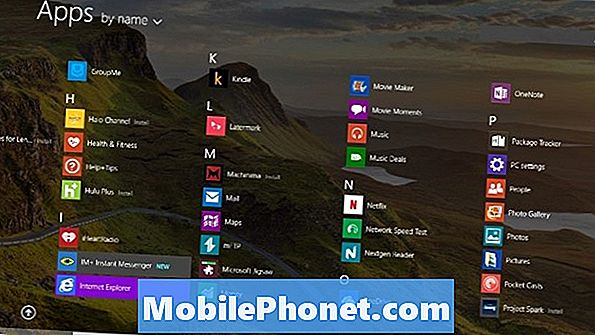
Nadat je de app hebt geopend, navigeer je naar YouTube door op de adresbalk onder aan je scherm te tikken of te klikken.
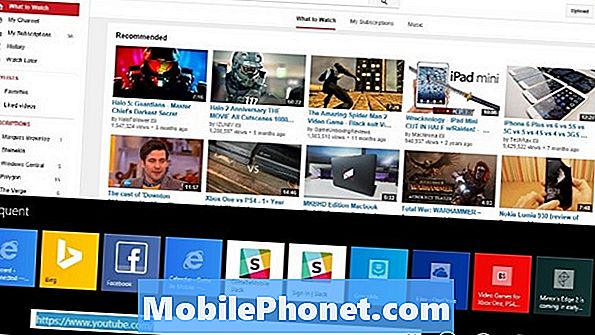
Met muis en toetsenbord
Als u liever de Desktop-omgeving en de oude versie van Internet Explorer gebruikt, is dat nog steeds iets wat u ook kunt doen. Deze versie van Internet Explorer is in het minst niet aanraakgevoelig. Als u op een Windows 8-notebook of desktop werkt, doet u het goed. Als u op een tablet werkt, kunt u op zijn minst een muis aansluiten om deze versie te gebruiken.
Ga naar het startscherm en zoek naar de Desktop tegel. Klik erop.
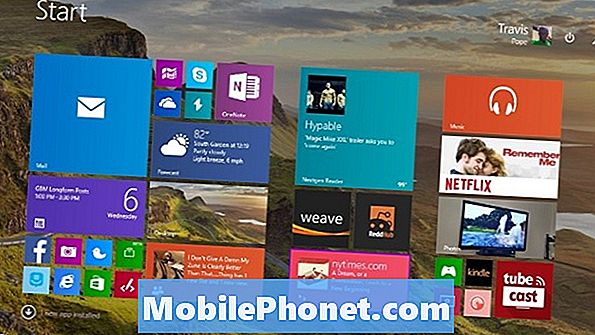
Zoek nu naar de Internet Explorer pictogram vastgemaakt aan de onderkant van uw scherm en voer YouTube in de adresbalk in. In de meeste gevallen is er ook een snelkoppeling voor Internet Explorer op uw bureaublad.
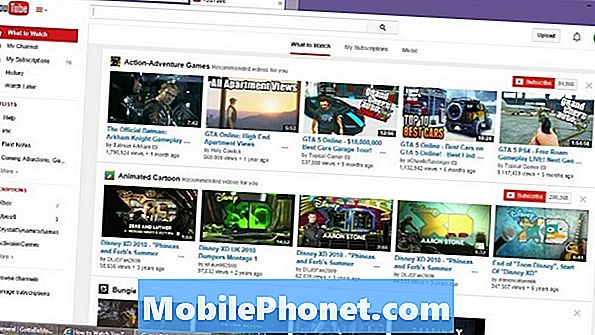
Bekijk YouTube met apps
De laatste paar jaar zijn we steeds meer afhankelijk geworden van apps. De meeste apps doen hetzelfde als webbrowsers, het verschil is dat ze bijna altijd toegewijd zijn aan het voltooien van een enkele taak, waardoor ze veel gemakkelijker te begrijpen en te gebruiken zijn op een dagelijkse basis.
Net als Windows Phone hebben Windows 8-pc's geen speciale YouTube-app. Maar maak je geen zorgen, er zijn meer dan een paar YouTube-apps gemaakt door externe ontwikkelaars om de leegte te vullen. Je kunt deze apps vinden in de Windows Store van Microsoft, die beschikbaar is door te tikken of te klikken op het pictogram van de boodschappentas met het Windows-logo.
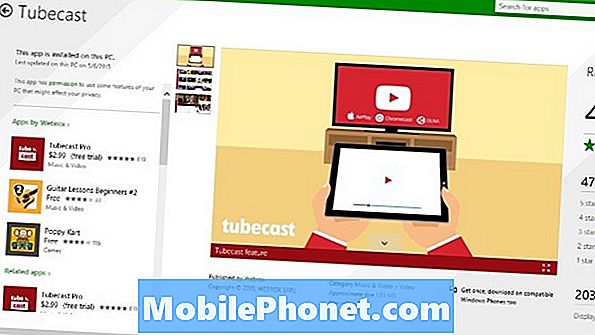
PrimeTube, MetroTube en Tube TV zijn allemaal zeer competente YouTube-apps, maar de beste van allemaal is TubeCast. De basisversie van TubeCast is helemaal gratis en biedt veel dezelfde functies die je van een native versie van YouTube zou verwachten. Daarnaast ondersteunt het ook exporteren naar andere apparaten zoals Chromecast en zelfs Apple TV. In de basisversie van TubeCast kun je zien hoeveel streaming je kunt doen met een set-top box zoals Apple TV, maar je kunt de app ontgrendelen voor $ 2,99 als je de functie echt nodig hebt.
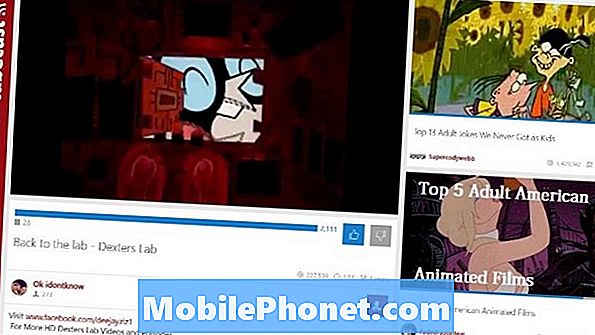
Als je eenmaal in de app bent en hebt besloten welke video je wilt bekijken, klik je met de rechtermuisknop of veeg je omhoog vanaf de onderkant van je touchscreen om een lijst met aanvullende opties te openen. Deze opties omvatten voorladen, instellingen en het maken van afspeellijsten.
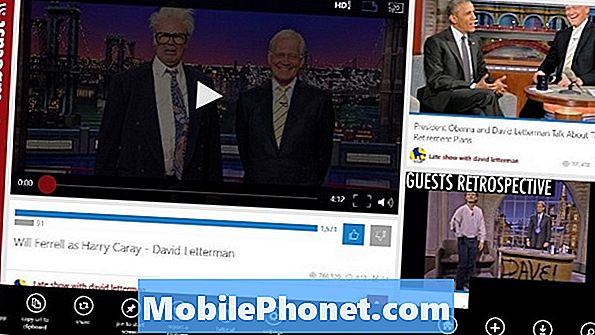
Veel succes met het bekijken van YouTube-video's op je Windows 8-apparaat.


